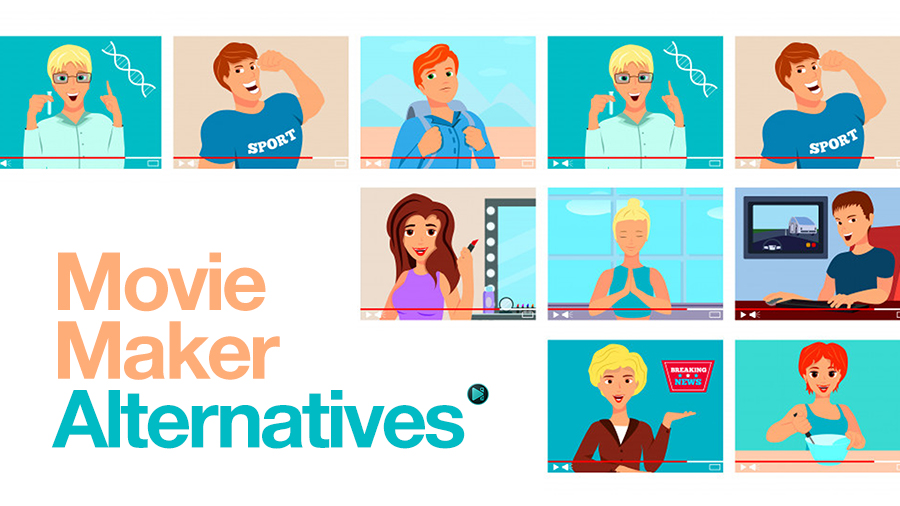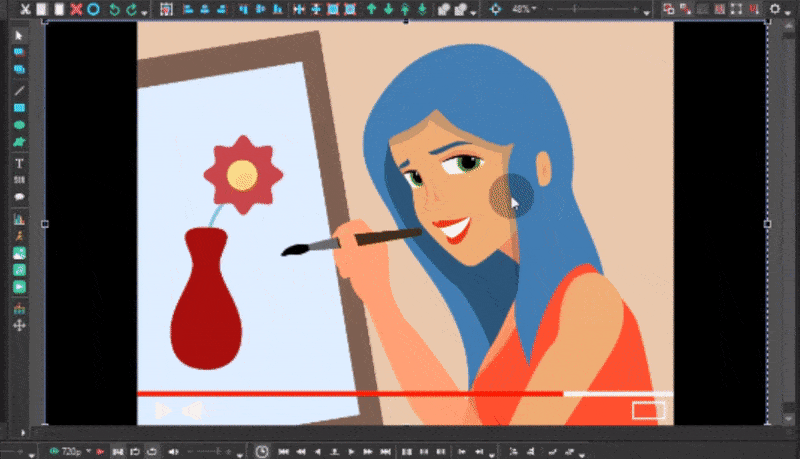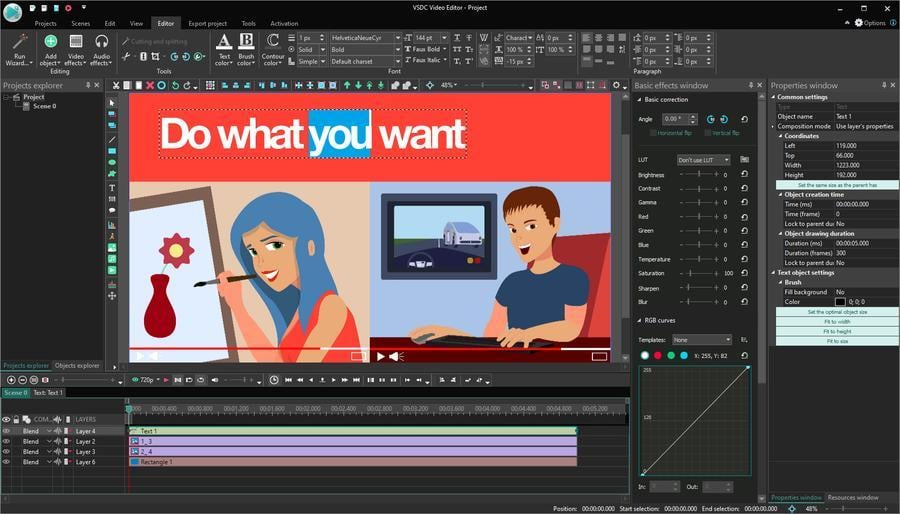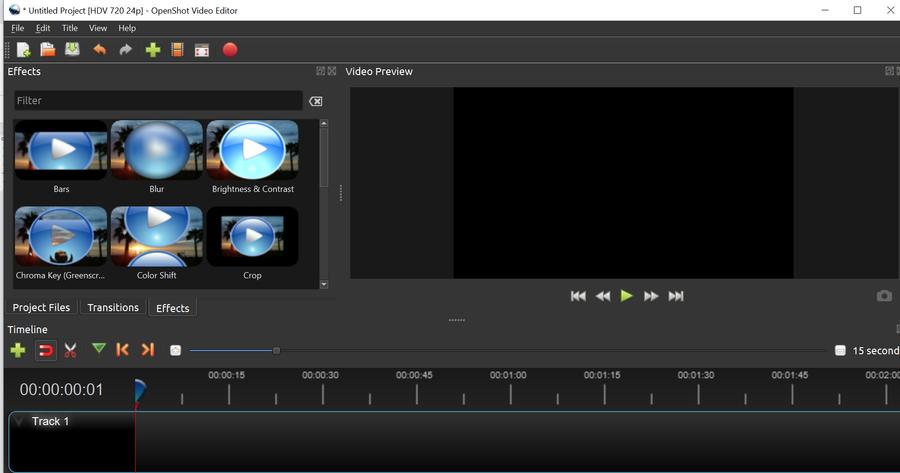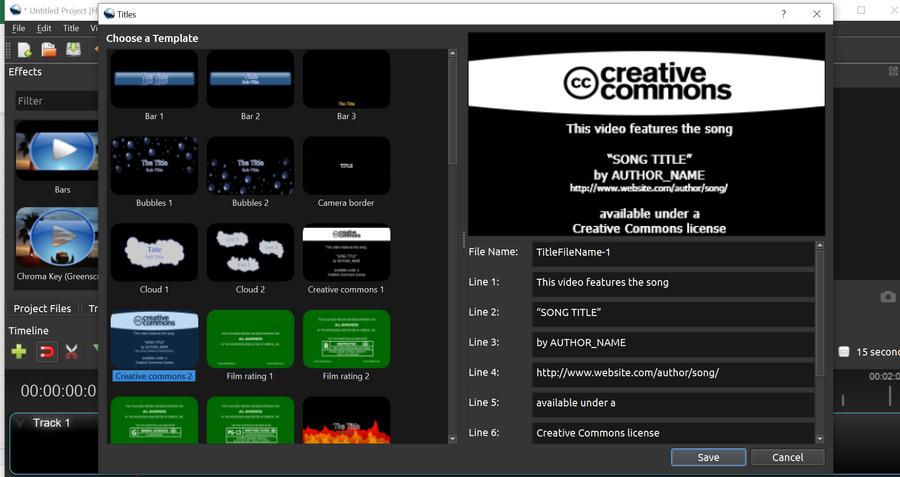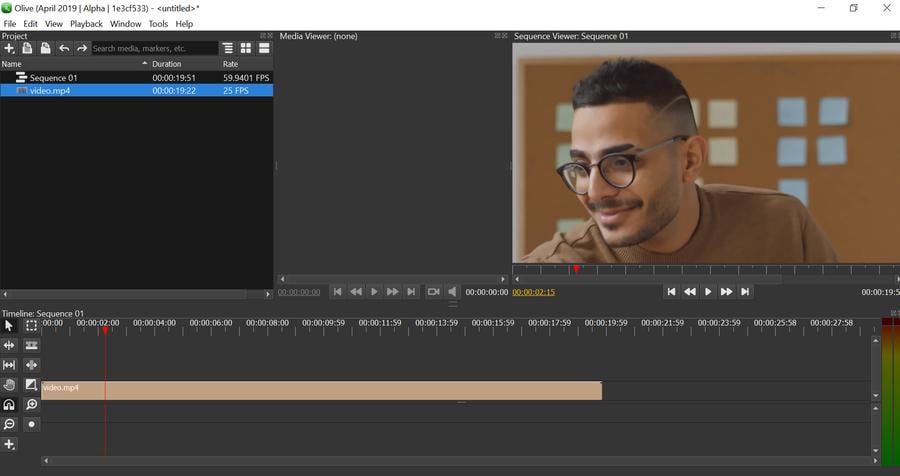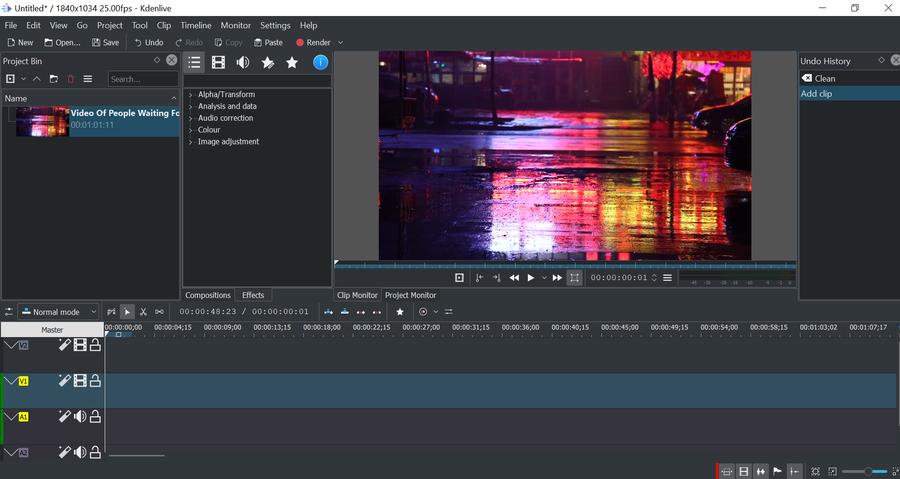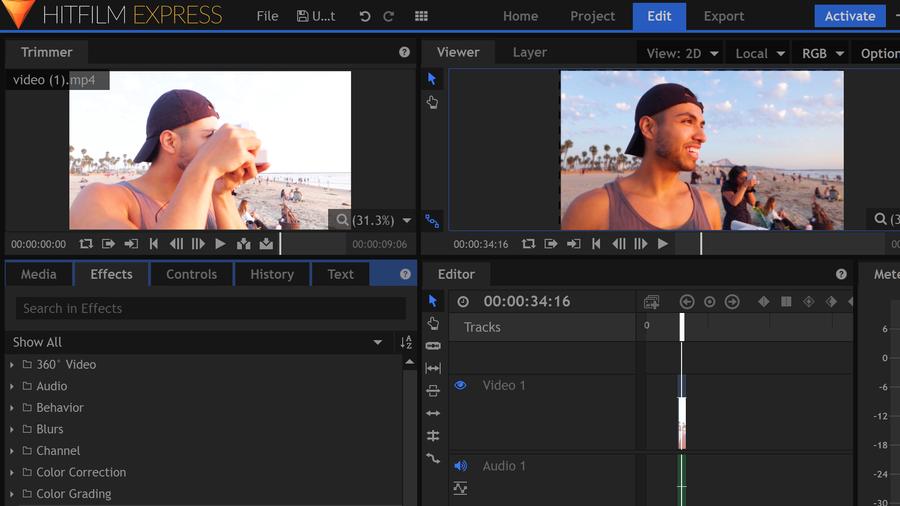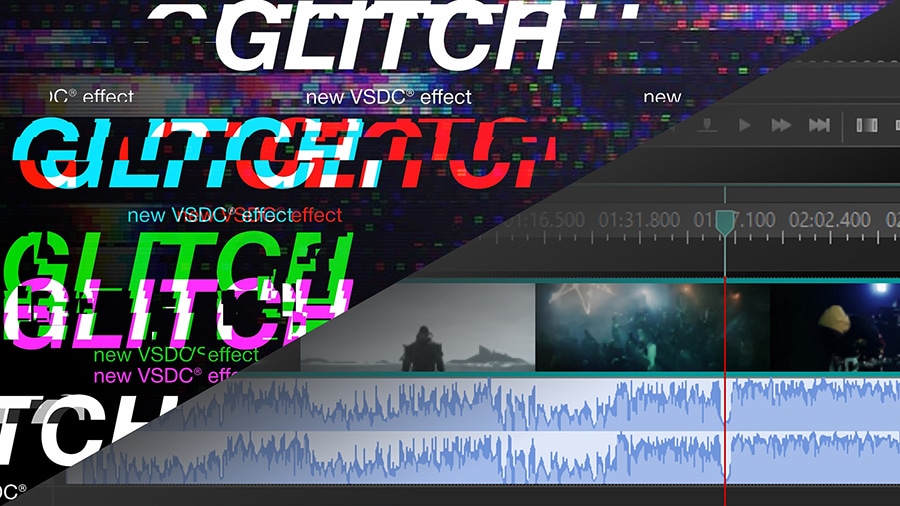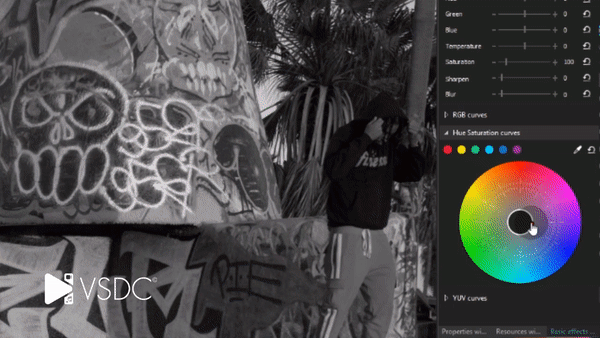视频编辑器
使用免费软件制作和编辑从贺卡到公司简介等不同复杂程度的视频。可以剪切和合并视频文件,应用音效和视效,添加滤镜,进行图像校正,创建幻灯片秀、添加背景音乐。使用多彩色色键和高级属性设置可以将视频升级到专业水平。软件支持所有常用的视频和音频格式。
视频转换器
此应用程序针对转换视频文件的格式,支持几乎所有常用的视频格式(读取和保存均可)。此外,程序可以大大简化转码任务,使视频能兼容特殊的多媒体设备,如iPhone、Microsoft Zune或Archos。操作非常简单,软件具有现代化界面以及所有处理视频必须的功能。
CD音频截取器
此音频工具用于从CD截取音频轨迹并存为任何格式。支持几乎所有常用的音频格式。此应用程序也能够从FreeDB服务器中获得音频轨迹的信息,并自动改名及更新文件的标记。
视频编辑器
视频转换器
音频转换器
CD音频截取器

多功能
一套免费视频软件包含丰富处理工具的种类。

高速
应用程序采用高速高效算法,适合于单核和多核处理器

实惠
VSDC视频软件可年免费下载到Windows系统操作的PC和笔记本。
- 作者:Amy Shao 2025年11月19日发布 欢迎了解期待已久的VSDC 10.2更新:这个新版本包含了令人难以置信的功能和重大改进,旨在为从爱好...
- 你好,我是Mattea Wharton,來自西雅圖的旅行影片創作者。整整三年,我一直在與那些會在我影片上加上難看浮水印的編輯軟體鬥爭,直到我發現了VSDC。這款...
- published Amy Shao 6/10/25 等待全新非凡体验的日子终于结束了!这次更新不只是又一个版本——而是VSDC 10.1! V...
- 这个节日季,迎接全新的开始!VSDC视频编辑器带来了最新的9.4版本。我们倾听了您的建议,专注于优化您最常用的工具,同时为明年更多创新功能奠定基础。 增強的...
VSDC的新版本来啦:移动跟踪工具和新的视觉效果
我们很高兴与社区分享重大新闻:VSDC视频编辑的新版本已来啦, 其将视频编辑体验提升到一个新的水平。
VSDC Pro用户现在可以享受移动跟踪。移动跟踪是一项很令人期待的功能,有助于跟踪视频中对象的移动,并为滤镜、蒙版、标题或图像分配相同的移动路径。免费版的用户收到几个新视觉转换效果和Instagram的新导出预设。
移动跟踪,视频编辑专家士期待已久的工具
为什么移动跟踪是如此重要?简而言之,移动跟踪使您可以将任何对象(例如一段文本或一个蒙版)附加到视频中的移动元素上。
当您需要执行以下操作时,此工具会派上用场:
- 对视频中正在移动的对象进行审查,
- 对静态图像进行动画处理,使其与动作素材的移动相匹配,
- 创建一个时尚的介绍,其中字幕跟随字幕所属的对象。
移动跟踪背后的技术是VSDC开发团队专门设计的独特技术。出于类似目的,在计算机视觉中广泛使用的加速鲁棒特征(SURF)算法可确保对象识别的精度。
用SURF算法的VSDC的新版本才能胜过一些市场上最强大的竞争者。通过针对其他视频编辑软件的移动跟踪功能的最薄弱环节,这一独特的技术有助于实现两个主要目标。首先,其大大降低了丢失被跟踪对象的风险,这是其他视频编辑器中经常遇到的问题。其次,SURF算法可确保VSDC的处理速度比当前同类产品的性能高至少30%。
几个新的视频转换效果来啦
为了继续开发扭曲效果功能,在“视频效果”菜单中的“变换”类别添加了两个新选项:“镜头扭曲”和“歪曲”。
镜头扭曲是一种强大的效果,用此可以模仿由镜头的光学设计引起的图像变形。新效果带有一组微调选项,可让您达到所需的结果。
歪曲效果是在重新映射技术的帮助下创建的,并带有一系列流行的视觉预设:刻面玻璃、鱼眼、漩涡、涡流、旋转扭曲、海洋、爆炸、波浪等。
更多增强
除了主要更新之外,VSDC还获得了一些的期待已久的增强功能:
- Instagram导出预设已更新:可以选择用于IGTV的最佳设置;
- 可以使用64,000、88,200和96,000 Hz的频率进行音频处理。
- JFIF已添加到支持的图像格式列表中。
有疑问吗?不要犹豫,发送邮件至该Email地址已收到反垃圾邮件插件保护。要显示它您需要在浏览器中启用JavaScript。
下载新版本的VSDC 免费视频编辑器,请访问 www.videosoftdev.com/cn/free-video-editor.
VSDC Video Editor Reviews & Ratings (Trustpilot, Capterra & Media)
VSDC Free Video Editor is rated 4.5/5 by real users on Trustpilot and Capterra. Here are a few reviews and quotes from creators and tech media.
Overall rating:4.5/5based on200+ reviews on Trustpilotand89 reviews on Capterra.
VSDC Free Video Editor is the best free video editor for Windows I’ve used, from color grading to picture-in-picture and cinematic results.
— Ejikeme Eloka Augustine
Source:Trustpilot
Easy-to-use interface and quick export to social media make VSDC a versatile video editing tool for everyday projects.
— Karen C., E-Learning
Source:Capterra
A feature-packed non-linear video editor for Windows that can compete with many paid video editing solutions.
— TechRadar
Source:TechRadar review
The free VSDC editor saved my YouTube channel – a powerful video editing software for chroma key, text effects and picture-in-picture.
— Paul Roberts
Source:Trustpilot
Fast and simple for YouTube videos with green screen, zoom, color tools and creative effects in one app.
— Marie R., Media Production
Source:Capterra
One of the best free video editor options for Windows users, ideal for GoPro, YouTube and family videos.
— VidProMom, YouTube creator
Source:Media reviews
I’ve been using VSDC for years; editing is easy and the final videos look great for my personal and professional projects.
— Long-time VSDC user
Source:Trustpilot
Great value and faster than many other free tools; I quickly create videos for YouTube, Instagram and Facebook with features my audience loves.
— Rabika B., Marketing & Advertising
Source:Capterra
VSDC offers many features you don’t usually find in free editors, including picture-in-picture, stabilization and modern codec support with no watermarks.
— Tech media review
Source:Media reviews